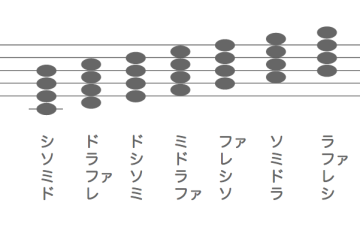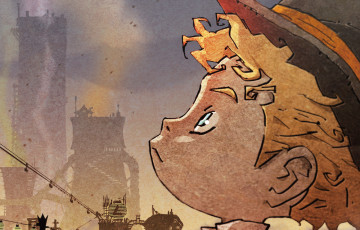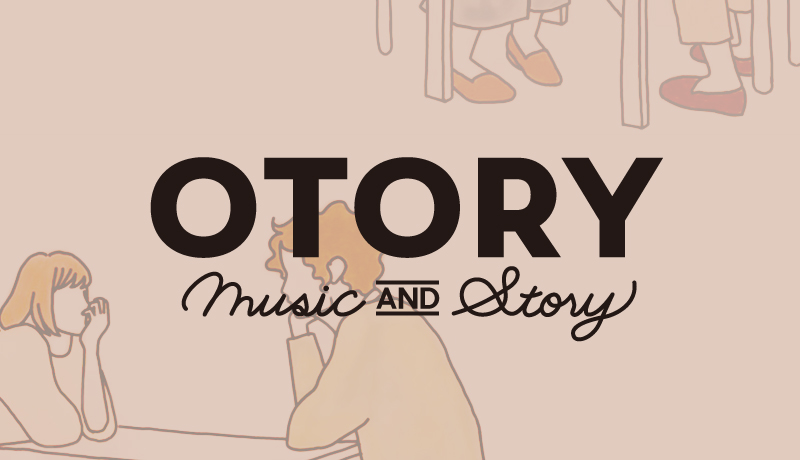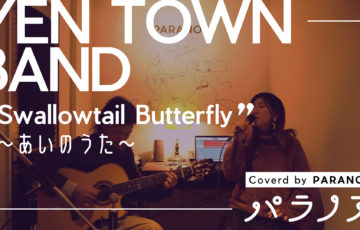ギタリストの八田太陽です。
今回はタスクを管理するのにオススメなツール「Trello(トレロ)」を紹介します!
以前からペンディングしているタスクや、差し込んで入ってくるやらなくちゃいけないタスクに謀殺されている毎日。
自分の頭だけでは整理仕切れず色々なアプリ試したりしていたんですが今はこのTrello(トレロ)を使う事で落ち着きました。
自分のタスクを視覚化する事で優先順位の高いタスクが分かりやすくなり劇的に整理がついたのと、その直感的な操作は触っているだけで楽しいんですよね。
タスクをこなしクリアしていく事が楽しくなってくる、そんなモチベーションを上げてくれるツールなのかなと感じています。
Trello(トレロ)とは?
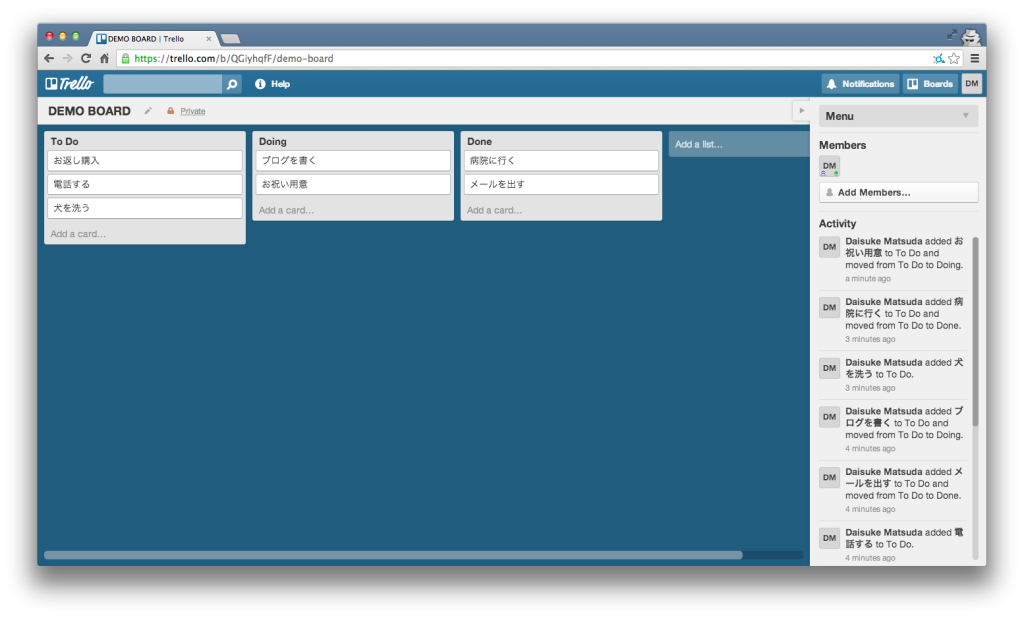
Trelloはタスクを管理するツールです。一昔前ならホワイトボードに付箋を色分けしてペタペタ貼って終わったら剥がす、みたいな感じでタスクを管理していたと思うんですがこれをWeb上、アプリ上で行いましょうというツールです。
使い方の1例ですが、一つのプロジェクトがありそのプロジェクトで発生する沢山のタスク(やらなきゃ行けない作業)を誰が担当でいつまでにやるのか、そんな時はTrelloをチームで使う事で分かりやすく漏れなくプロジェクトを完遂する手伝いをしてくれます。
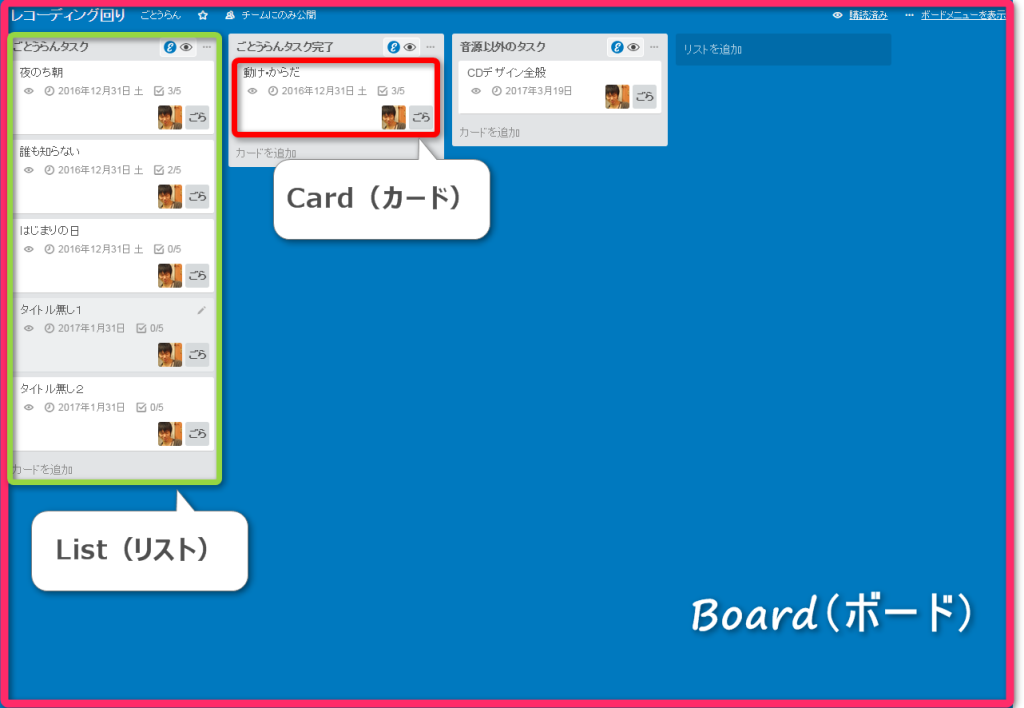
タスクひとつひとつを「Card(カード)」として登録し、「Board(ボード)」と呼ばれている場所で管理します。タスクの進捗ごとに、未着手・着手・確認待ち・完了といった「List(リスト)」にCardを移していくことで、ステータスを管理します。
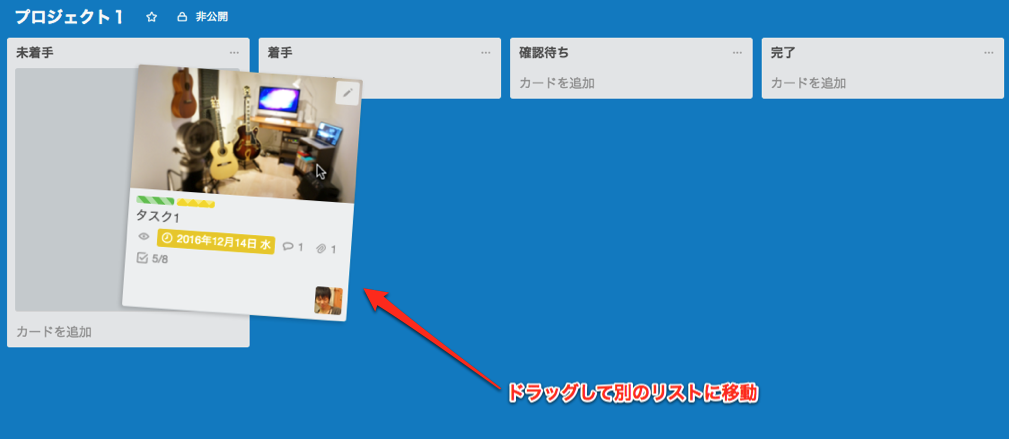
とにかく直感的なんです!
Trelloの使い方
まずはボードの作成から始めます。
一つ例に「納期のあるプロジェクトが発生し、複数のチームで納品するような案件が生じたっ」という想定で解説します。
ボードの作成
まずはそのプロジェクトでボードを作成しましょう。ちなみにアカウントは作っている前提です。
トレロのロゴをクリックするとボード作成ページに遷移します。
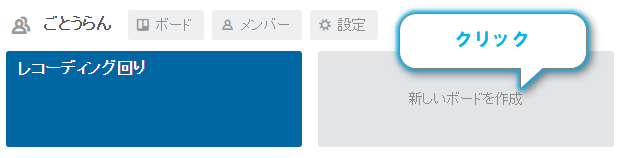
「新しいボードを作成」をクリック。
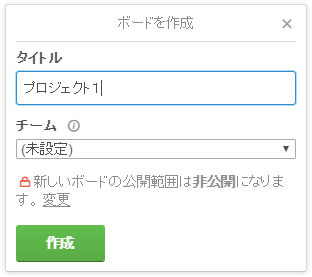
表示されたフィールドタイトルにプロジェクト名を記入して「作成」をクリックします。
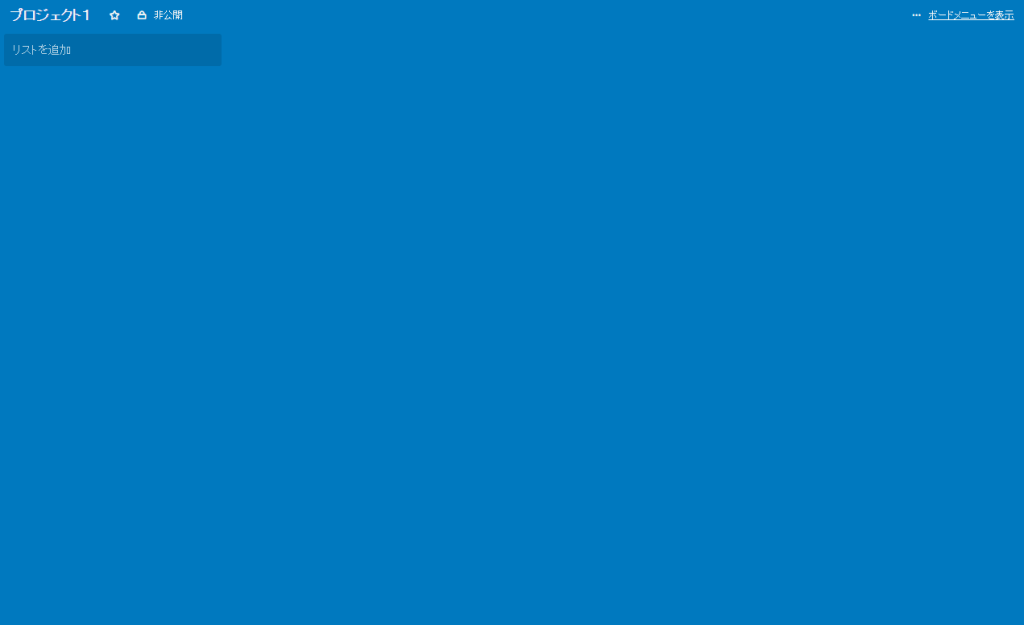
新しいBoard(ボード)が出来上がります。
リストの作成
次にList(リスト)を作成します。リストは使い方によって色々ですがここでは「未着手」「着手」「確認待ち」「完了」の4つのリストを作ってみます。
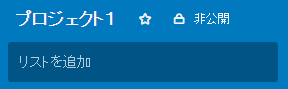
ボードの中にある「リストを追加」をクリック。
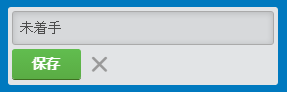
フィールドが表示されるのでリスト名を入力して「保存」をクリック。

これでリストが出来ました。同じ要領でどんどんリストを作ります。
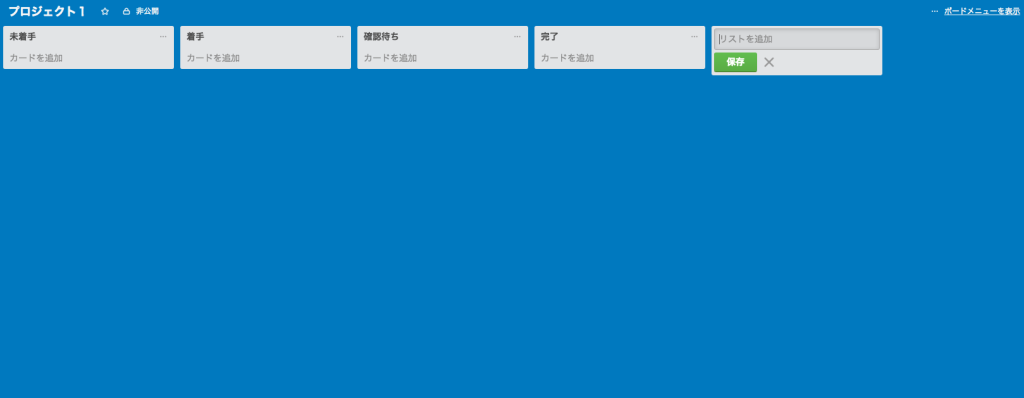
横並びにリストが作成されていきます。
ちなみにこのリストをドラッグすると動かす事ができ、順番を変えたりもできます。
カードの作成
続いてCard(カード)の作成をします。
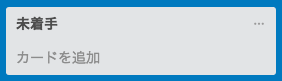
リストの中にある「カードを追加」をクリックします。
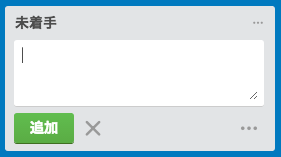
文字を入力出来るようになるので任意でタスクの名前を記入し「追加」をクリックします。
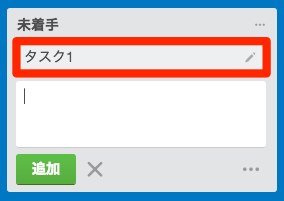
するとカードが登録されるので登録されたカードをクリックします。
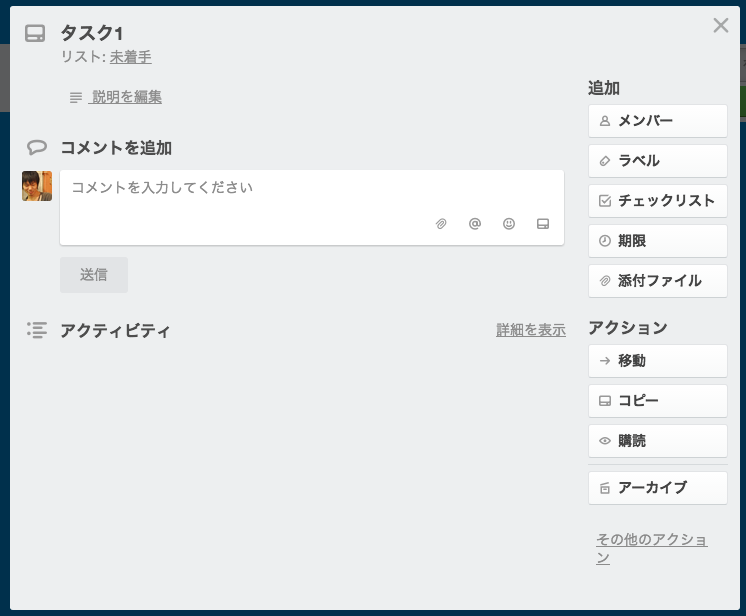
このカード内でとにかく色んな機能が用意されています。
メンバー
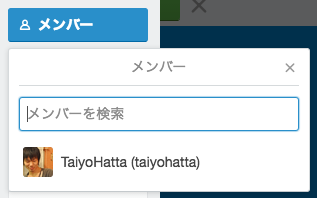
担当のメンバー、関係しているメンバーを選択する事が出来ます。
個人個人がアカウントを作り、管理者の招待やチーム作成でボードを扱えるメンバーを選択します。
チームみんなで誰がどのタスクの担当かを一発で見る事ができ操作もできます。
メンバーに選択されている人にはカード内で何かの変更が生じたら通知が飛びます。
ラベル
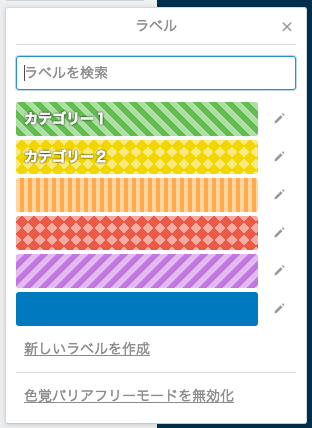
ラベルを自由に作る事ができます。
例えば、1枚のアルバムを作るのに「楽曲名1」「楽曲名2」みたいなラベルの付け方しても良いし、Webの案件なら「開発」「コーディング」とかそのプロジェクトに応じて自由にラベルを作成すれば良いでしょう。ちなみにラベルは「検索」で絞り込む事が出来るのでうまくラベル作ってあげると便利です。
追加していくとカード内では
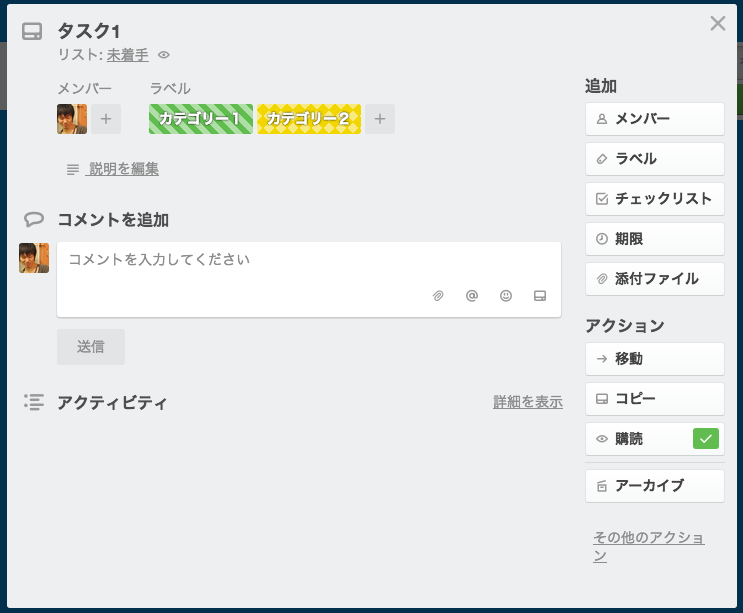
分かりやすくラベルが貼られ、ボード上では
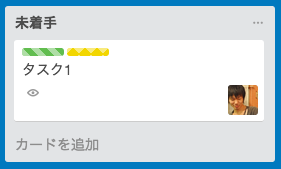
視覚的にも分かりやすいです。
チェックリスト
これも便利な機能です。チェックボックスを自由に追加する事が出来ます。
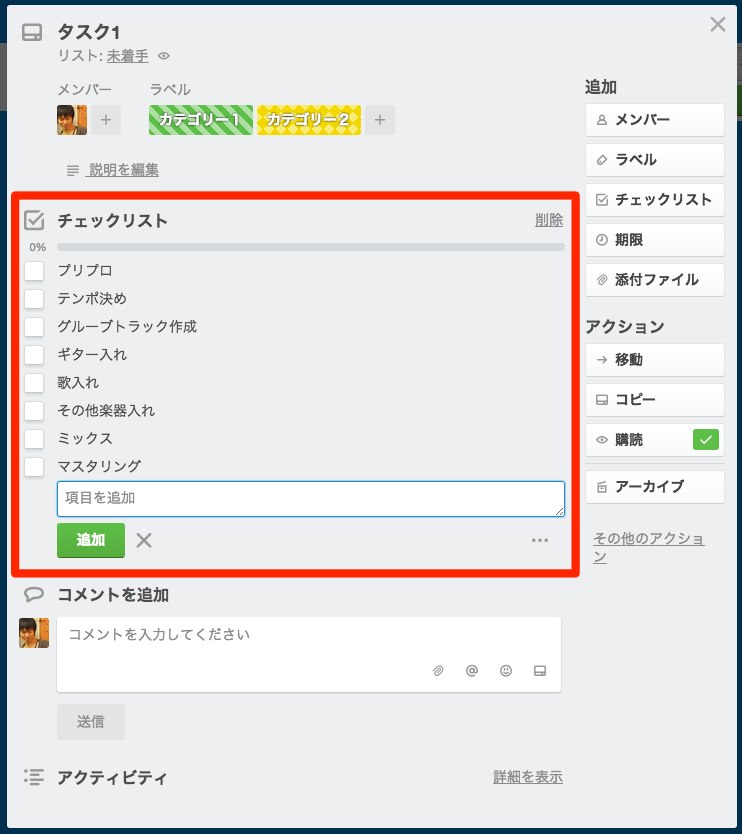
進捗が進んだらどんどんチェックしていくと上のプログレスバーでステータスが増えていき分かりやすい!
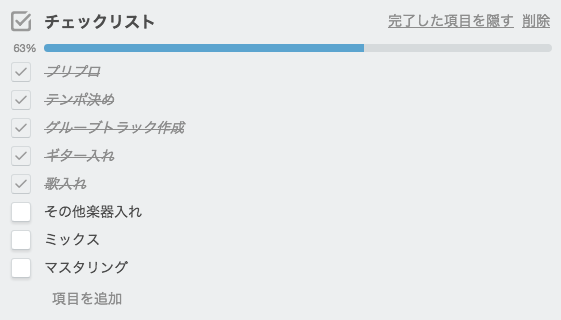
コメントを追加
そのタスクで備忘で残したい事ややり取りなどをコメントで残す事が出来ます。
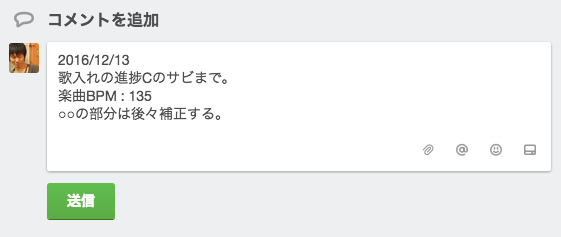
メンバー間でのやり取りなど残しておく事ができ共有しながら作業を進める事ができます。
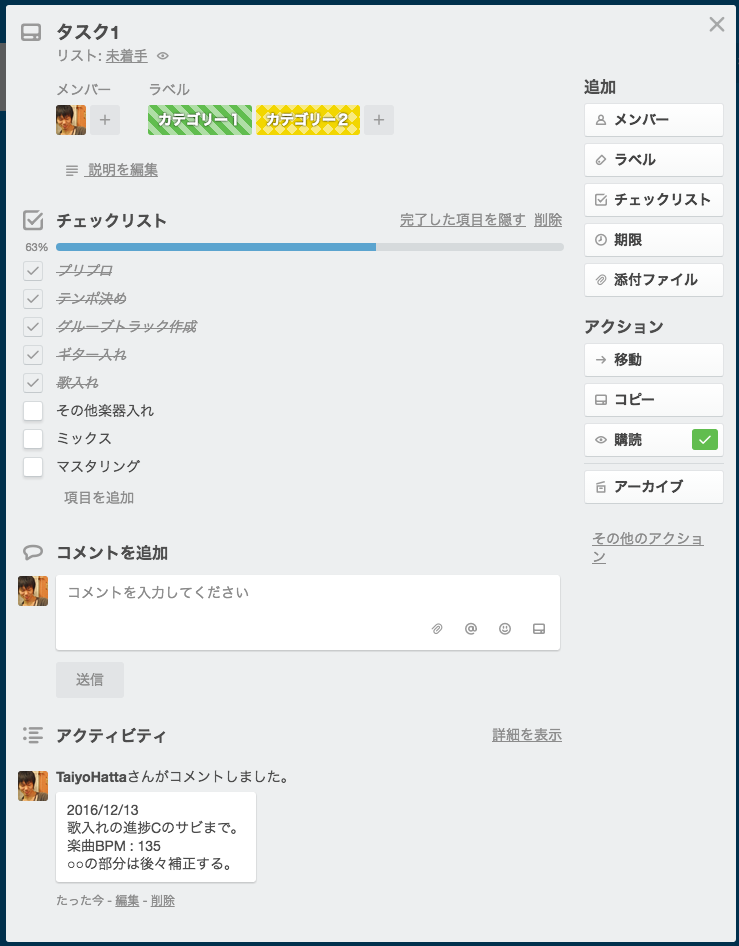
期限
期限を付ける事ができます。
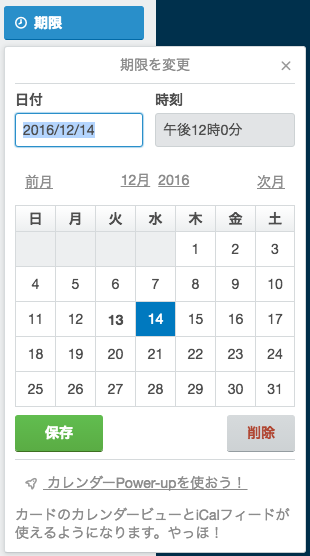
期限が過ぎると通知が担当のメンバーに飛びます。
拡張機能のガントチャートやカレンダー連動で期限を視覚的に追えるようになるので期限は必ず設定すると良いでしょう。
ボード内にも分かりやすく表示されます。
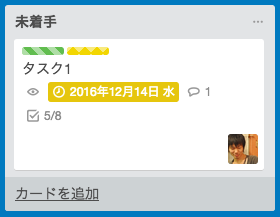
添付ファイル
添付ファイルもアップロードできます。
無料のアカウントではファイルのアップロード制限は10MBです。
カード内「添付ファイル」をクリックする事でファイルや画像をアップロードする事が出来ます。
アップロードするとカード内では
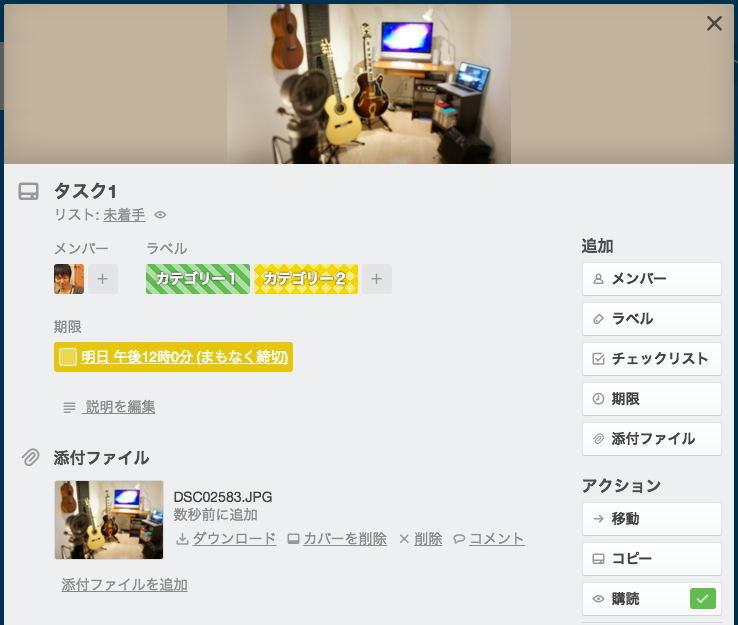
ボード上では
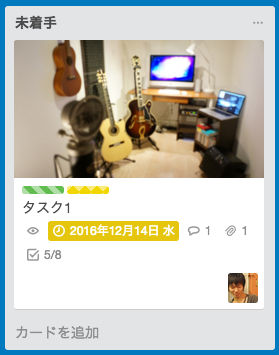
添付ファイルが分かりやすく表示されます。
ボード上でもなんだかにぎやかになってきましたね。
移動
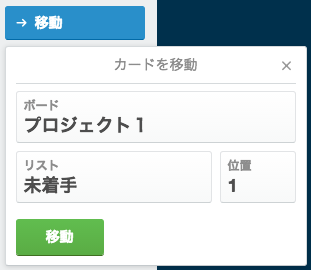
この「移動」が非常に便利です。Board(ボード)は無制限に作る事ができるんですがあるボードに作成したカード(作成したタスク)を別のボードに移動する事が出来ます。
例えば。。外注さん用のボードを用意し自分のボードで作成したタスクを外注さんにやってもらう事になったとか。
そんな時にこの「移動」で今いるボードから別のボードに移動できるのでかなり活用頻度はあると思います!
全てが無料で行える!
これだけの機能が揃ったTorelloですがなんと無料です!!
びっくりしちゃいますね!!便利な世の中になったもんだ。。
便利な連動機能
基本的な使い方は以上ですが、拡張機能も非常に豊富なのがTrelloの強みなんじゃないでしょうか。
この拡張機能で僕が欲しい機能は全てTrello一つ使えば事足りてしまいました。
本当に凄い!
Trello+toggl連動でタスクと個人の時間管理ができる!

Togglというサービスをご存知でしょうか?
trelloとは違うサービスなのですがtogglというのは「時間管理」に特価したツールです。
このtogglとtrelloはchromeの拡張アプリで連動が可能です。
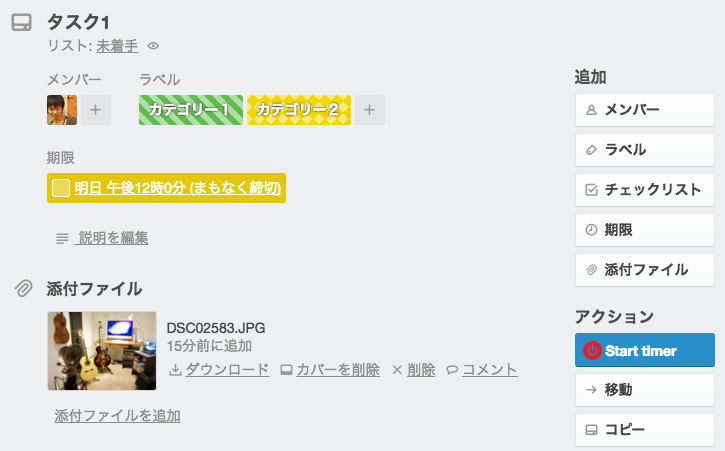
まだしっかり使いこなしている訳ではありませんが連動させるとカード内サイドバーに「Start timer」というボタンが追加されクリックすると時間のカウントアップが始まります。
pomodoroのタイマー設定もできたり便利!(pomodoroについて)
タスク管理もしつつ時間管理も出来ちゃいます!
もうやばい!!
Trello+Slack連動でリアルタイムで全員が周知!
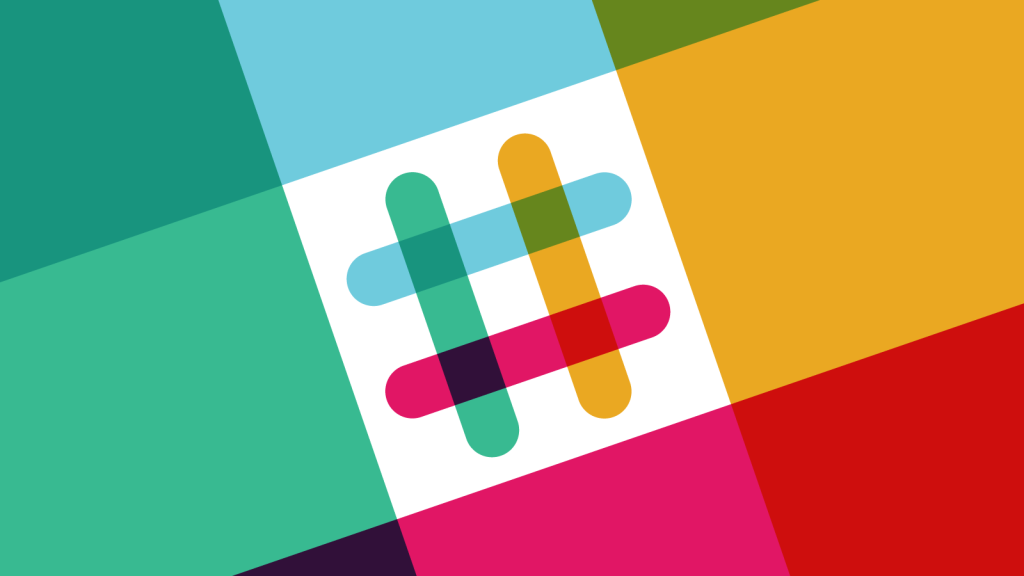
今やSlackは爆発的な人気を誇るチャットツールですがもちろんtrelloとの連携も簡単です。
カードを必要なリストに放り込んだタイミングでSlackのbotに変更履歴を通知する、なんて事も簡単に設定出来ます。
chrome拡張アプリでTrelloを拡張!
ガントチャート
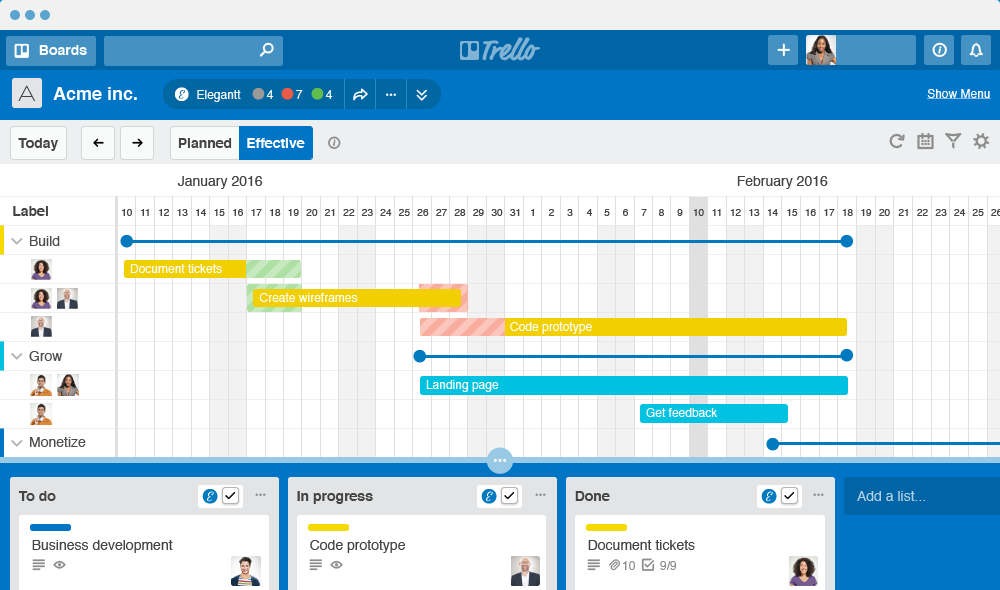
基本縦積みのUIなので時系列でのタスクの動きを把握しづらいのがデメリットなんですがこの拡張機能で横軸の時系列でのタスクの確認ができます。
簡単にデメリットを解決してしまいました汗
カレンダー
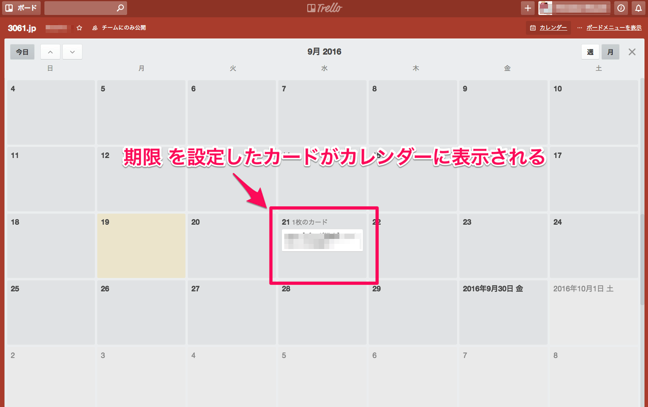
カレンダーは地味にタスク全体の納期の把握なんかであると便利です。
Trelloならカレンダーでのタスク確認も拡張機能で簡単に設定できます。ちなみにGoogleカレンダーとも連動できます!
データのエクスポート
これも欲しい機能でした。Trelloで登録したタスク情報のデータをエクスポートできる拡張機能も用意されています。
作業者の工数を確認する時などあると便利な拡張機能ですね。
予定工数など数値をラベル化する拡張機能Scrum for Trello
そのカード(タスク)の工数を表示させたい場合などで使えます。
通常のラベルと別のラベルを作成できる拡張機能Projects for Trello
通常のラベルと別のラベルを表示させる事ができるので通常のラベルの中のより細かなステータスを入れるとか、便利な拡張機能です。
ラベルで登録した文字列を表示させる拡張機能Card Color Titles for Trello
これは通常のラベルをカード内で選択すると色が付くだけですがラベルを作った際の文字も一緒に表示してくれる拡張機能です。地味に便利。
あんまり拡張機能入れるとtrelloを読み込んだ際にjavascriptが競合して上手く動かない時があるので程よく使う事をお勧めします。
まとめ
今の所見つけられていないんですが一点、カードの親子関係を作れたらもう無敵でしょうね。。
もしかしたら調べが足りないだけで出来てしまうのかもしれませんが。。
とにもかくにも視覚的に分かりやすい上拡張機能で欲しい機能が全部揃ってしまっています。
世の中これに似たツールは沢山あるのでどれを使うかは人それぞれだと思うんですが無料でここまで出来てしまい僕は非常に気に入ってますし今後も使い続けていくつもりです!
試しに使ってみてはいかがでしょうか?身の回りのタスクが劇的に整理できてしまう脅威のタスク管理ツールTrello!おすすめです!